|

 
|
|

Sie müssen zum Herstellen einer Netzwerkverbindung gegebenenfalls die TCP/IP-Einstellungen ändern.
|
|
|
|
 |
So prüfen Sie die TCP/IP-Einstellungen |
 |
|
|
|
- Klicken Sie auf die Schaltfläche Beenden
 , und wählen Sie Beenden, um die Scannersoftware zu beenden. , und wählen Sie Beenden, um die Scannersoftware zu beenden.
- Klicken Sie auf die Schaltfläche Systemsetup.
- Klicken Sie auf die Schaltfläche Netzwerkverbindung. Das Fenster Netzwerk- und DFÜ-Verbindungen wird angezeigt.
|
|
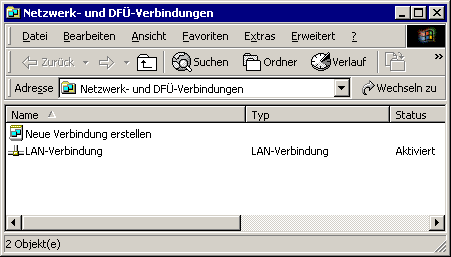
|
- Doppelklicken Sie auf LAN-Verbindung. Das Dialogfeld Status von LAN-Verbindung wird angezeigt.
|
|
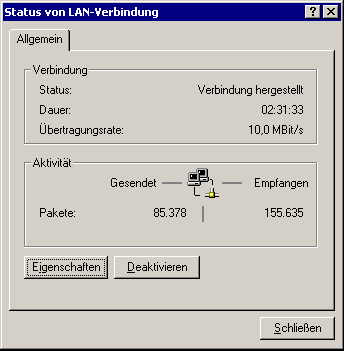
|
- Klicken Sie auf die Schaltfläche Eigenschaften. Das Dialogfeld Eigenschaften von LAN-Verbindung wird angezeigt.
|
|
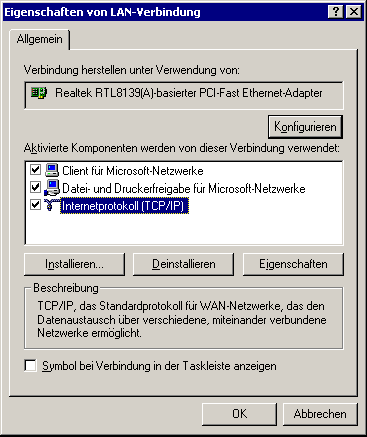
|
- Klicken Sie auf Internetprotokoll (TCP/IP) und dann auf die Schaltfläche Eigenschaften. Das Dialogfeld Eigenschaften von Internetprotokoll (TCP/IP) wird angezeigt.
|
|
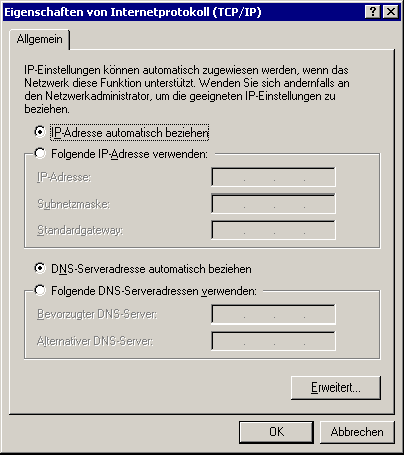
|
- Wenn Sie wissen, dass das Netzwerk über einen DHCP- oder BOOTP-Server verfügt, können Sie „IP-Adresse automatisch beziehen“ und „DNS-Serveradresse automatisch beziehen“ auswählen. Befragen Sie andernfalls den Netzwerkadministrator nach den korrekten Einstellungen.
Steht kein Administrator zur Verfügung, kopieren Sie den Einstellungen von einem anderen an dasselbe Netzwerk angeschlossenen Computer. Auf das Fenster Netzwerk- und DFÜ-Verbindungen können Sie über die Systemsteuerung zugreifen. Addieren Sie in diesem Fall die Zahl 50 zum vierten (letzten) Teil der IP-Adresse. Ist die sich ergebende Zahl größer als 255, ändern Sie sie in 255.
- Schließen Sie alle Dialogfelder mit Klick auf OK.
Damit sind die TCP/IP-Einstellungen konfiguriert.
|
 |
|
 |
|
|
|
|
|
|
 Vorgehensweise
Vorgehensweise  Konfigurieren der TCP/IP-Einstellungen
Konfigurieren der TCP/IP-Einstellungen ![]()
